目次
「財布を落としてしまった」
そう気がついた時、自分が歩いてきた道をすぐに思い出せる人は少ないのではないでしょうか。
そんな時に便利なのが、Googleマップの「ロケーション履歴」。
この機能を有効にしていれば、スマホを持っている時に行った「場所」や「道のり」、「時刻」や「交通手段」に「店名(施設名)」までもが自動的に記録されていきます。
また、日付を指定すれば、その日にどのような行動を取ったのかが後からわかるため、〝日記〟のような感覚で楽しめます。
そこで本記事では、便利なGoogleマップのロケーション履歴機能の使い方をご紹介します。
Googleマップのロケーション履歴とは?
Googleマップのロケーション履歴とは、自身の行動履歴がわかる機能の1つです。
スマホアプリ版Googleマップで、Googleアカウントにログインし、事前に有効にしておくと、訪れた場所や道のりが自動的に記録されていき、後から確認ができます。
旅行した時や記念日に何をしていたか、などの思い出を振り返られるのはもちろん、以前訪れたお店の名前などもチェックできます。
Googleマップでロケーション履歴の記録を設定する方法
ロケーション履歴を自動で記録するための設定方法を見ていきましょう。
なお、操作方法はiPhoneとAndroidスマホで共通。画像はiOS 17を搭載したiPhoneのものです。
ロケーション履歴をオンにする方法
ロケーション履歴を自動で記録するには、GPS情報が必要です。スマホの「位置情報サービス」を常にオンにしておきましょう。
1:「Googleマップ」アプリを開いて画面右上のアカウントアイコンをタップ。「設定」をタップします。
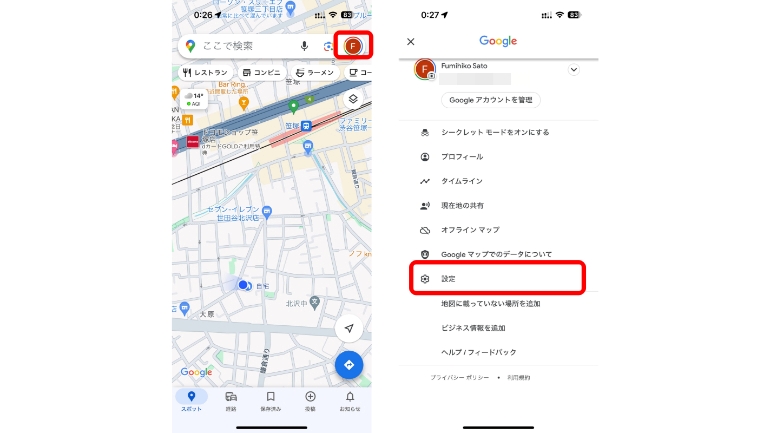
2:画面下にスクロールして「個人的なコンテンツ」をタップします。続いて「ロケーション履歴がオフ」に進みます。
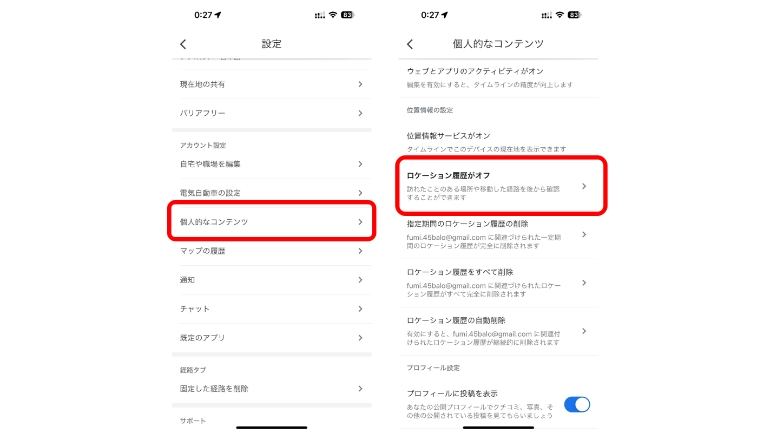
3:「オンにする」に進めば、ロケーション履歴をオンにできます。
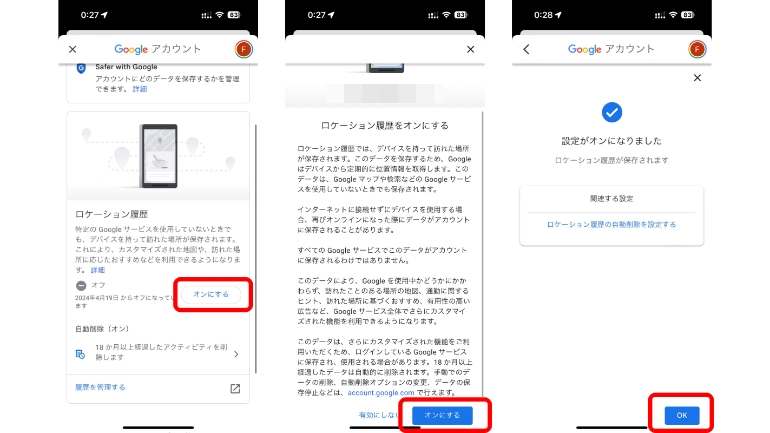
ロケーション履歴をオフにする方法
ロケーション履歴をオフにしたい人は、上記の方法と同じ手順で進み、「ロケーション履歴がオン」>「オフにする」の順で進みましょう。
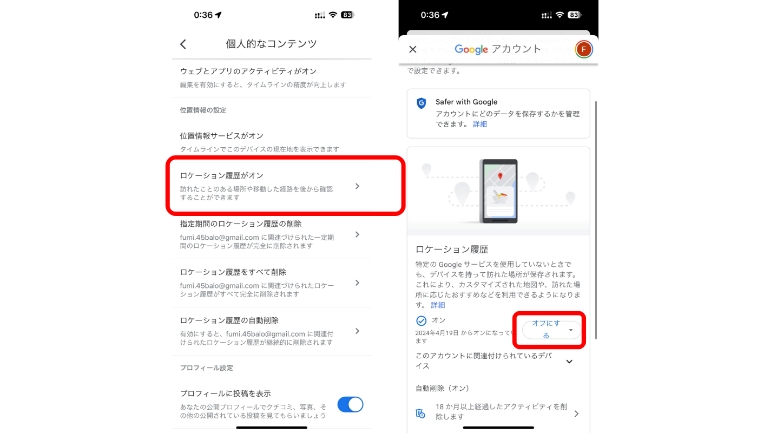
一次的にロケーション履歴を無効にしたい場合は、位置情報サービスをオフにするのがおすすめです。
iPhoneで位置情報サービスをオフにする方法
「設定」アプリを開いて「プライバシーとセキュリティ」>「位置情報サービス」をオフにしましょう。
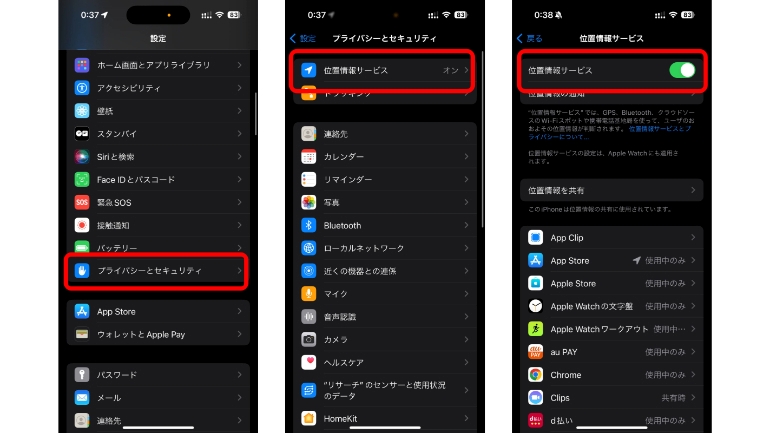
Androidスマホで位置情報サービスをオフにする方法
Androidスマホで位置情報サービスをオフにしたい時は、画面の上端から下にスワイプし、コントロールセンターを表示。「位置情報」をオフにしましょう。
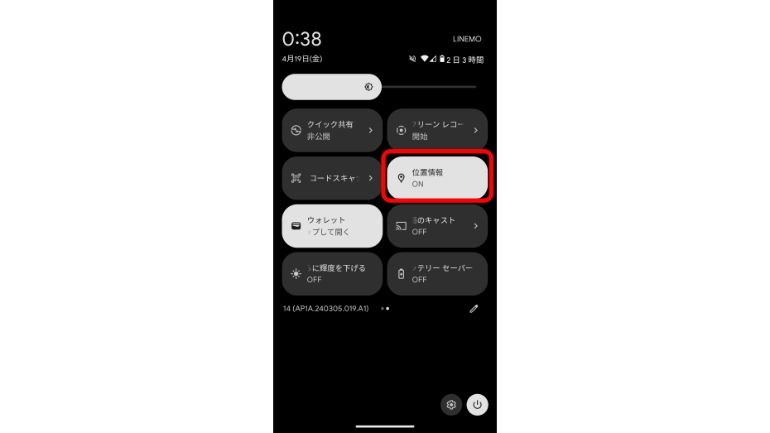
なお、こちらの写真はGoogle Pixel Fold(Android 14)で操作しています。機種やOSによっては、位置情報サービスのオン/オフ方法が異なる可能性があります。
ロケーション履歴をオフにするとデータは削除される?
ロケーション履歴をオフにする場合、「オフにしてアクティビティを削除」を選択すると、これまでのデータを削除してから、機能をオフにすることができます。
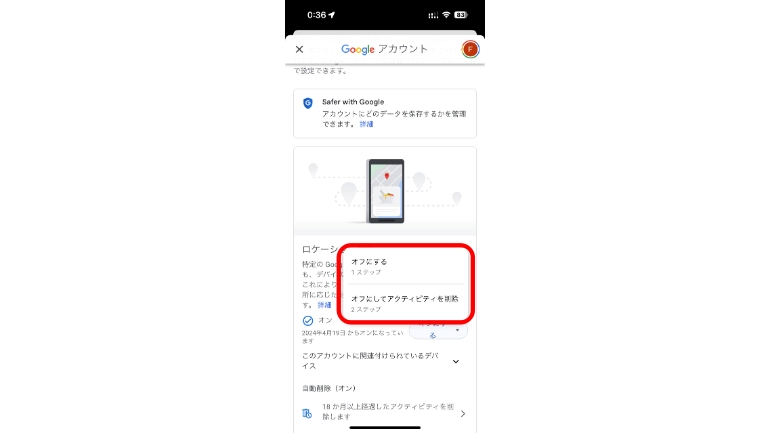
また、ロケーション履歴をオフにしなくても、同画面の「自動削除」より、自動的にアクティビティを削除する期間を設定できます。
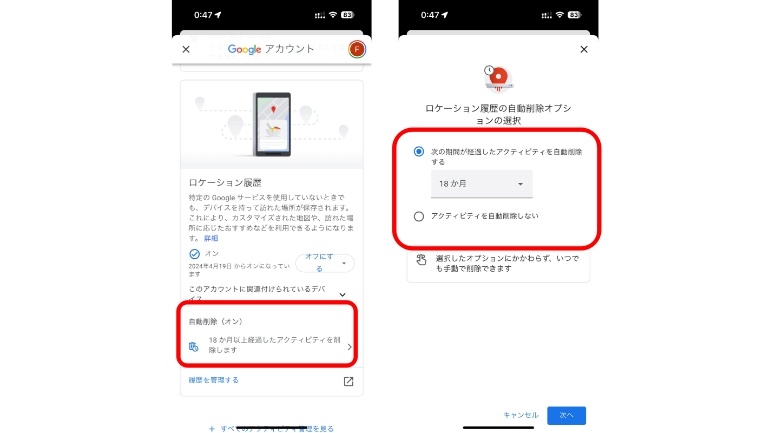
ロケーション履歴の確認は「タイムライン」をチェック
ロケーション履歴を確認したい場合は、「タイムライン」をチェックします。
iPhoneの場合
「Googleマップ」アプリを開き、画面右上に表示されているアカウントアイコン(左の写真参考)をタップ。「タイムライン」に進みます。
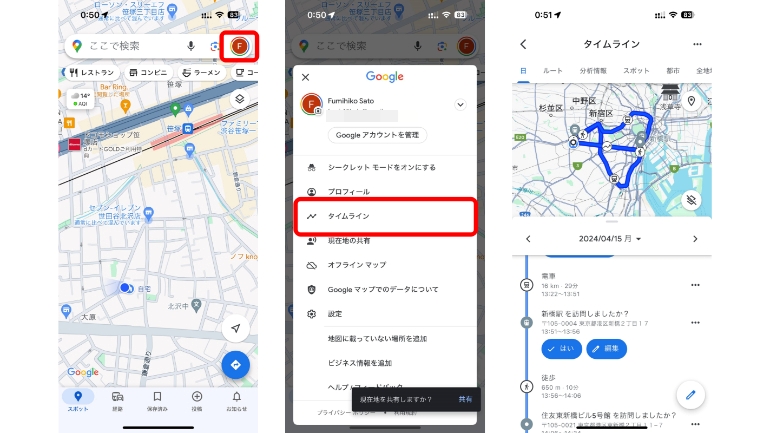
画面右上のカレンダーのマークをタップすれば、ロケーション履歴を確認したい日付を選択できます。
上部タブを切り替えれば、月ごとの移動距離や、訪れた場所をジャンルごとに確認できます。
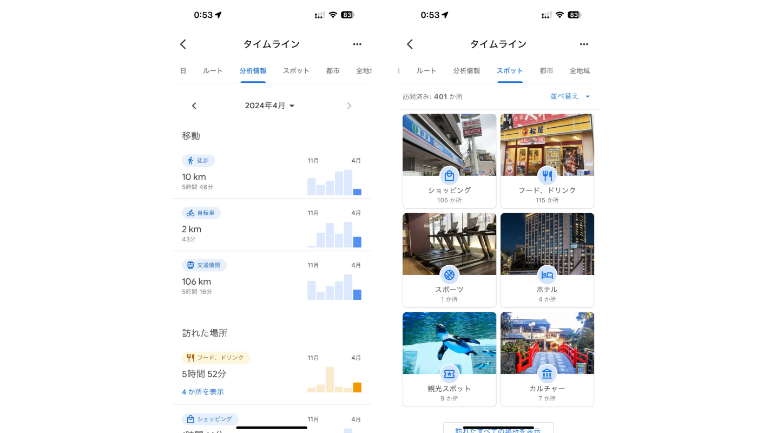
Androidスマホの場合
Androidスマホでも、iPhoneと同様に、画面右上に表示されているアカウントアイコン(左の写真参考)をタップし、「タイムライン」を開けば、ロケーション履歴が確認できます。
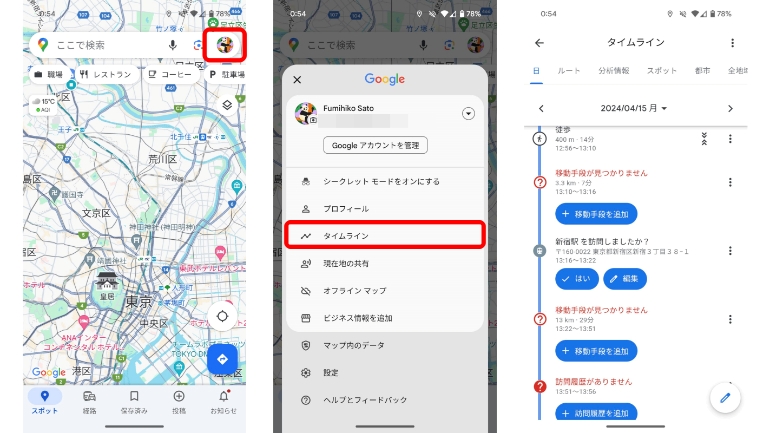
ロケーション履歴は編集、共有も可能
タイムラインで確認しているロケーション履歴が、実際の行動と間違っている場合、鉛筆アイコンをタップすれば、「日付を編集」や「訪問履歴を追加」といった作業が行えます。
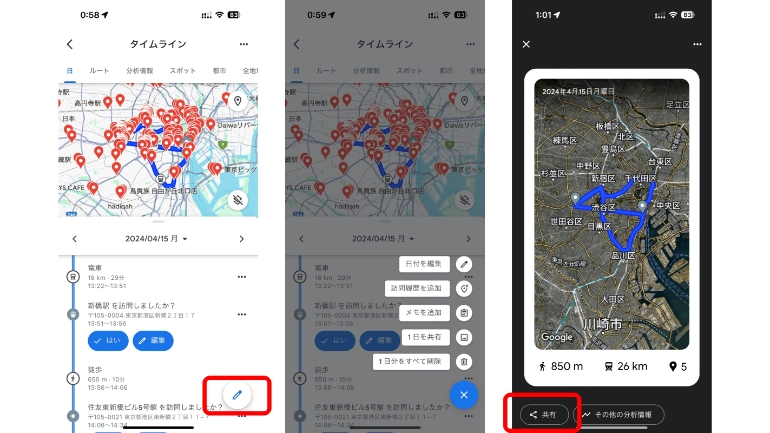
また、「1日を共有」より、行動履歴を共有することもできます。















 DIME MAGAZINE
DIME MAGAZINE













